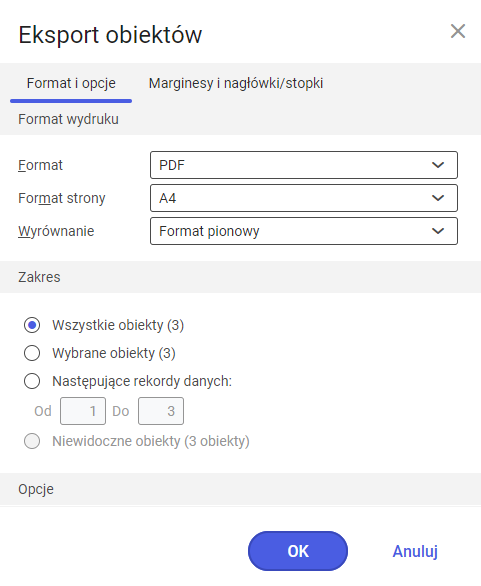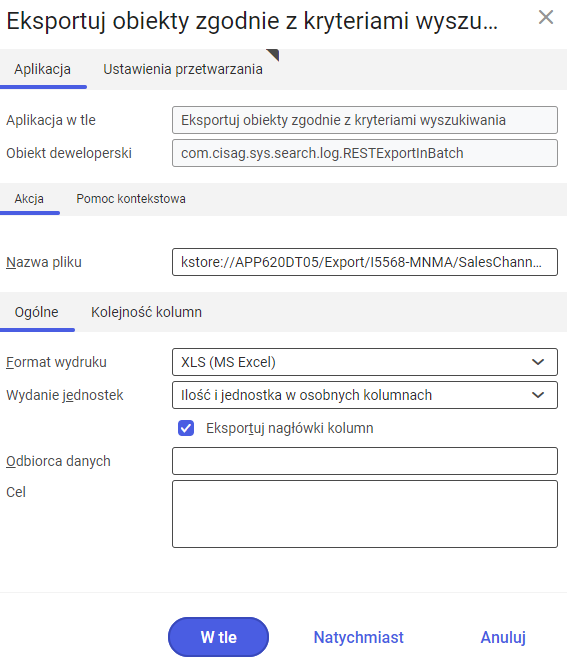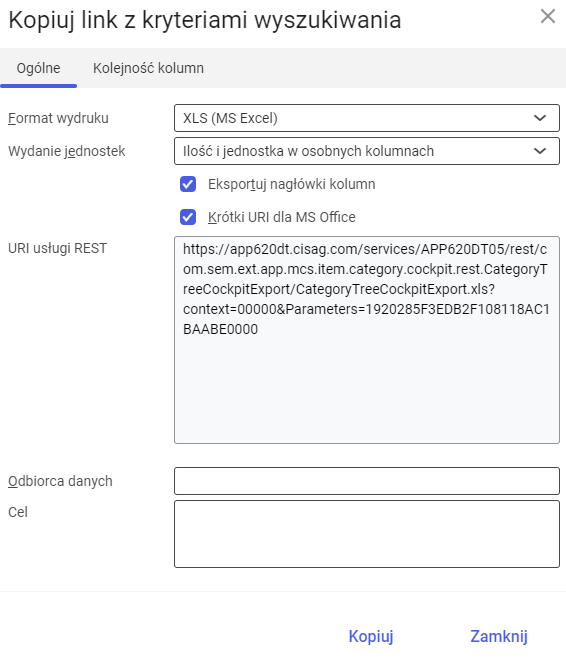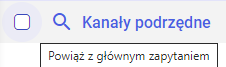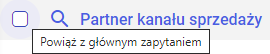Aplikacja umożliwia przeglądanie artykułów przypisanych do kanałów sprzedaży, filtrowanie danych za pomocą dostępnych pól oraz eksport wyników wyszukiwania do pliku.
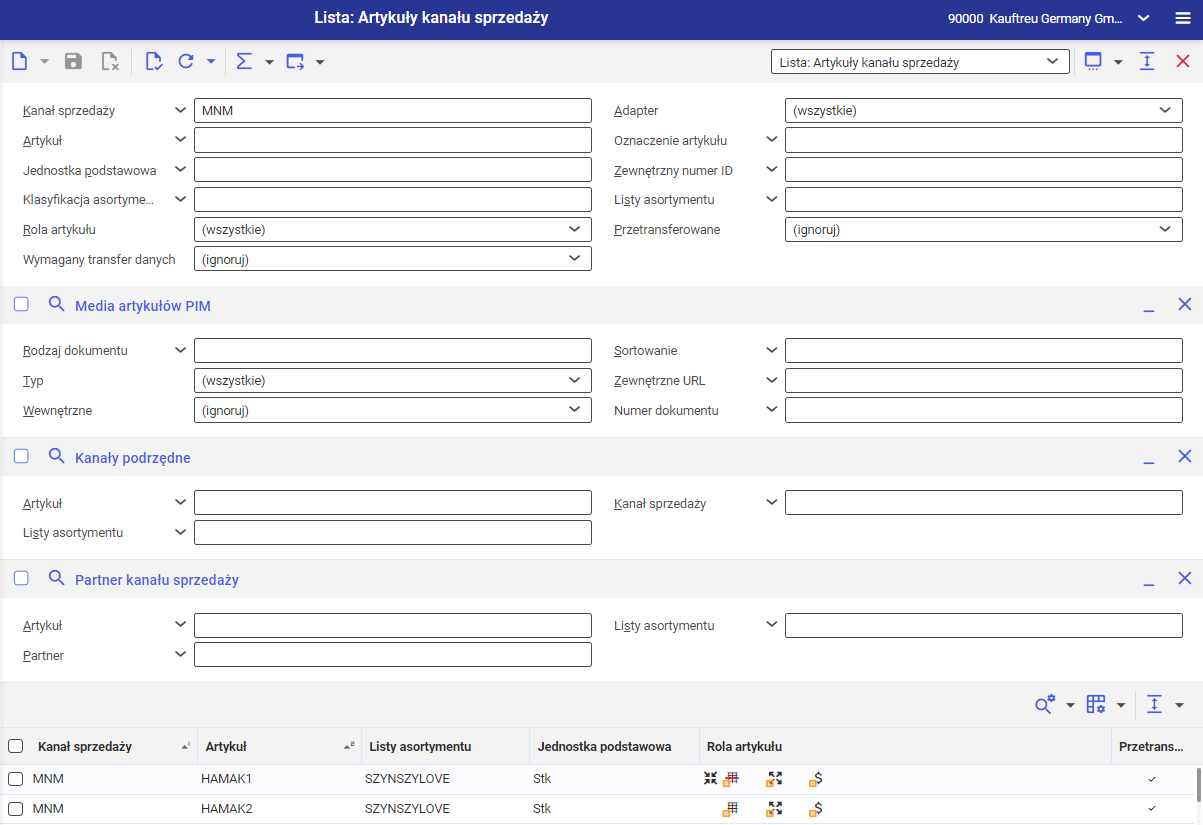
Opis aplikacji
Aplikacja składa się z nagłówka, sekcji umożliwiających filtrowanie zgodnie z dodatkowymi parametrami oraz obszaru roboczego.
Nagłówek
W nagłówku, poza standardowym paskiem przycisków, w aplikacjach typu Lista dostępne są przyciski z dodatkowymi funkcjami:
- [Aktualizacja] – pozwala rozpocząć wyszukiwanie według określonych kryteriów
- [Aktualizacja] -> [Aktualizacja] – pozwala wyświetlić do 1000 artykułów zgodnych z kryteriami wyszukiwania. Jeśli liczba dopasowań przekracza tę liczbę, wyszukiwanie zostaje ograniczone do 1000 elementów i zostaje wyświetlony odpowiedni komunikat.
- [Aktualizacja] -> [Aktualizuj (w tle)] – pozwala na wyszukiwanie obiektów w tle i wyświetlenie ponad 1000 pasujących artykułów
- [Aktualizacja] -> [Zatrzymaj] – zatrzymuje aktualizację w tle
- [Aktualizacja] -> [Policz obiekty] – przelicza liczbę obiektów odpowiadającym aktualnym kryteriom wyszukiwania w obszarze roboczym i wyświetla wynik jako informację. Wyniki wyszukiwania w tabeli zostają wyczyszczone.
- [Oblicz i wyświetl sumy] – sumuje zaznaczone na liście wiersze, jeśli występują dane liczbowe (na przykład kwoty). Wynik wyświetla w wierszu przypiętym na dole tabeli w obszarze roboczym.
- [Oblicz i wyświetl sumy] -> [Wszystkie obiekty] – sumuje wszystkie elementy w obszarze roboczym
- [Oblicz i wyświetl sumy] -> [Sumy grup(owe)] – pozwala wyświetlić sumy grupowe
- [Oblicz i wyświetl sumy] -> [Wybrane obiekty] – sumuje zaznaczone elementy
- [Oblicz i wyświetl sumy] -> [Ukryj sumy] – ukrywa sumy wyświetlone na dole tabeli
- [Eksportuj] – pozwala na wyeksportowanie wyników wyszukiwania
- [Eksportuj] -> [Eksportuj wyświetlone obiekty] – wyświetla okno dialogowe, które pozwala na zdefiniowanie ustawień dotyczących eksportu obiektów do pliku PDF lub XLS
- [Eksportuj] -> [Eksportuj obiekty zgodnie z kryteriami wyszukiwania] – otwiera aplikację w tle pozwalającą na ustawienie eksportu elementów do systemowego repozytorium wiedzy. Dostępne formaty: XLS, XLSX, CSV, XML, XTML.
- [Eksportuj] -> [Kopiuj link z kryteriami wyszukiwania] – otwiera okno dialogowe wyświetlające link z kryteriami wyszukiwania i umożliwia jego modyfikację. Dostępne formaty: XLS, XLSX, CSV, XML, XTML.
Na standardowym pasku przycisków dostępna jest także rozwijana lista ze wszystkimi aplikacjami typu Lista dostępnymi w systemie Comarch ERP Enterprise.
W nagłówku aplikacji znajdują się pola umożliwiające filtrowanie wyników wyszukiwania według wyznaczonych kryteriów. Dostępne są pola:
- Kanał sprzedaży – w polu należy wprowadzić kanał sprzedaży, w ramach którego ma się odbyć wyszukiwanie artykułów. Wartości dla tego pola pobierane są z aplikacji Kanały sprzedaży i są dostępne pod przyciskiem [Pomoc uzupełniania wartości].
- Adapter – w polu należy wskazać adaptery, za pomocą których przesyłane są dane o wyszukiwanych artykułach:UwagaDostępność adapterów na liście zależna jest od tego, które adaptery zostały zainstalowane i aktywowane w aplikacji Konfiguracja.
- (wszystkie)
- Amazon
- Cloud
- Comarch e-Sklep
- Comarch POS
- IBUS
- Magento
- OXID eSales
- Shopware
- Artykuł – w polu należy wskazać artykuły, o których informacje mają zostać wyświetlone w obszarze roboczym. Pełna lista artykułów dostępna jest po przyciskiem [Pomoc uzupełniania wartości].
- Oznaczenie artykułu – artykuł można wyszukać także za pomocą oznaczenia, które zostało określone na karcie artykułu w aplikacji Artykuły
- Jednostka podstawowa – po wskazaniu w polu jednostki podstawowej, w obszarze roboczym zostaną wyświetlone artykuły, do których ta jednostka została przypisana. Jednostki przypisywane są na karcie artykułu.
- Zewnętrzny numer ID – identyfikator artykułu z systemu zewnętrznego (np. sklepu internetowego)
- Klasyfikacja asortymentu – w polu można wskazać klasyfikację asortymentu, która została określona na karcie artykułu w widoku Sprzedaż
- Rola artykułu – z rozwijanej listy można wybrać aktywne widoki artykułów (np. Zakup, Produkcja), według których mają zostać przefiltrowane
- Przetransferowane – pozwala dodatkowo zawęzić wyniki wyszukiwania za pomocą opcji dostępnych na rozwijanej liście:
- Tak – wyświetlone zostają artykuły, które zostały wysłane do systemu zewnętrznego (np. sklepu internetowego)
- Nie – wyświetlone zostają artykuły niewysłane do systemu zewnętrznego
- (ignoruj)
- Wymagany transfer danych – pozwala wyświetlić artykuły, które wymagają eksportu do systemu zewnętrznego (np. nowe artykuły przypisane do listy asortymentu kanału sprzedaży lub artykuły, na kartach których zostały wprowadzone zmiany)
- Tak
- Nie
- (ignoruj)
Aby wyświetlić wyniki wyszukiwania zgodne z danymi wprowadzonymi w polach, należy wybrać przycisk [Aktualizacja] na standardowym pasku przycisków.
Sekcja Media artykułów PIM
Sekcja umożliwia filtrowanie artykułów kanału sprzedaży za pomocą informacji dodanych na zakładce Media PIM, w widoku Sprzedaż, z rozszerzeniem Sprzedaż wielokanałowa na karcie artykułu. Dostępne są następujące parametry/przyciski:
- Powiąż z głównym zapytaniem – po zaznaczeniu parametru mechanizm filtrowania uwzględnia parametry określone w sekcji
- [Rozwiń/Minimalizuj] – odpowiednio wyświetla i ukrywa widok sekcji
- [Usuń wszystkie filtry i ukryj obszar] – po wybraniu przycisku dana sekcja zostaje ukryta podczas bieżącego filtrowania
W sekcji dostępne są pola:
- Rodzaj dokumentu – jeśli medium pochodzi z systemowego repozytorium wiedzy, należy wskazać rodzaj dokumentu, który został dla niego wskazany
- Sortowanie – pozwala wskazać wartość liczbową odzwierciedlającą priorytet wyświetlania się medium w systemie zewnętrznym. Artykuły posiadające media z określonym w polu priorytetem zostaną wyświetlone w systemie zewnętrznym.
- Typ – pozwala na wskazanie typu dokumentu na rozwijanej liście:
- Obraz (na przykład obraz w formacie jpg., png.)
- Pozostałe media (na przykład plik dźwiękowy)
- Zewnętrzne URL – pozwala na filtrowanie artykułów według dodanych odnośników
- Wewnętrzne – pozwala przefiltrować artykuły według miejsca przechowywania dodanych do nich mediów:
- Tak – wyświetla artykuły z mediami przechowywanymi w wewnętrznym repozytorium systemu
- Nie – pozwala wyświetlić artykuły z mediami pochodzącymi z zewnętrznych źródeł (np. link z wyszukiwarki)
- (ignoruj)
- Numer dokumentu – pole pozwala filtrować artykuły według numerów dokumentów dodanych do ich mediów
Sekcja Kanały podrzędne
Sekcja umożliwia filtrowanie artykułów kanału sprzedaży używanych przez kanały podrzędne zgodnie z określonymi parametrami. Dostępne są następujące parametry/ przyciski:
- Powiąż z głównym zapytaniem – po zaznaczeniu parametru mechanizm filtrowania uwzględnia parametry określone w sekcji
- [Rozwiń/Minimalizuj] – odpowiednio wyświetla i ukrywa widok sekcji
- [Usuń wszystkie filtry i ukryj obszar] – po wybraniu przycisku sekcja zostaje ukryta podczas bieżącego filtrowania
W sekcji dostępne są pola:
- Artykuł – pozwala na wyszukiwanie informacji według konkretnych artykułów
- Kanał sprzedaży – pozwala zawęzić wyniki wyszukiwania do artykułów używanych przez konkretny kanał sprzedaży wskazany w tym polu
- Listy asortymentu – wyświetla artykuły przypisane do wskazanych list asortymentowych
Sekcja Partner kanału sprzedaży
Sekcja umożliwia filtrowanie artykułów kanału sprzedaży z pomocą informacji o partnerach, zgodnie z określonymi parametrami. Dostępne są następujące parametry/ przyciski:
- Powiąż z głównym zapytaniem – po zaznaczeniu parametru mechanizm filtrowania uwzględnia parametry określone w sekcji
- [Rozwiń/Minimalizuj] – odpowiednio wyświetla i ukrywa widok sekcji
- [Usuń wszystkie filtry i ukryj obszar] – po wybraniu przycisku sekcja zostaje ukryta podczas bieżącego filtrowania
W sekcji dostępne są pola:
- Artykuł – pozwala na wyszukiwanie według konkretnego artykułu
- Listy asortymentu – wyświetla artykuły przypisane do wskazanych list asortymentowych.
- Partner – pozwala zawęzić wyniki wyszukiwania do artykułów powiązanych ze wskazanym partnerem
Obszar roboczy
Obszar roboczy wyświetla wyniki wyszukiwania według kryteriów określonych w nagłówku.